word怎么使用格式刷
发布时间:2016-12-20 16:10
相关话题
在我们使用word编辑文字格式的时候,word格式刷起到一个很好的复制格式作用,那么下面就由小编给大家分享下word使用格式刷的技巧,希望能帮助到您。
word使用格式刷的步骤如下:
步骤一:选择带有格式的文本或段落。如:选择含有格式的“一生之遥”
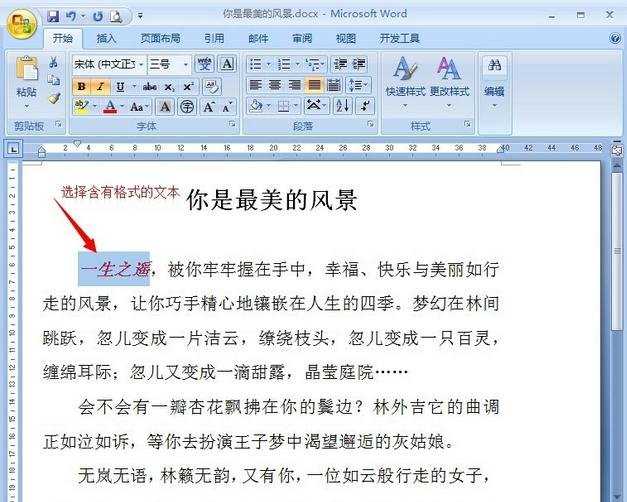
步骤二:选择“开始”菜单中的“格式刷”单击,这时光标会带有一个刷子的图形,因光标带刷子的图形无法截图,大家可以自行操作一下看效果
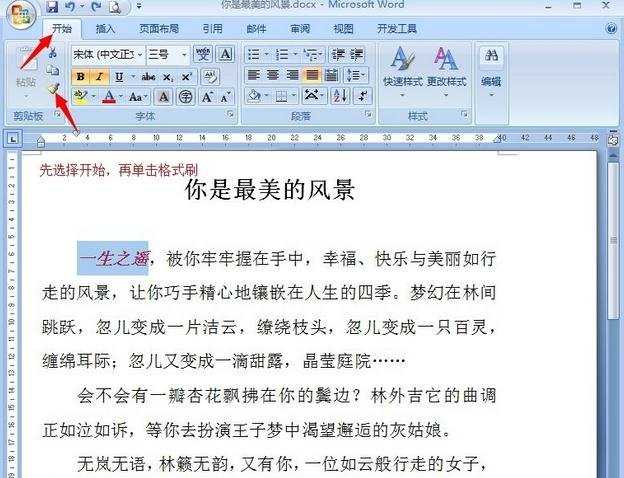
步骤三:鼠标拖动选择要运用“一生之遥”格式的文本,那么所选择的文本也会和“一生之遥”的格式一模一样,这时“格式刷”的使用会自动取消
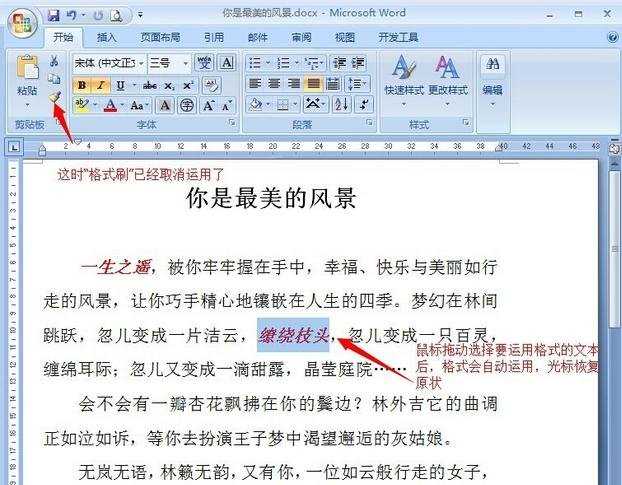
步骤四:重复前三步可以反复的进行格式的复制和应用
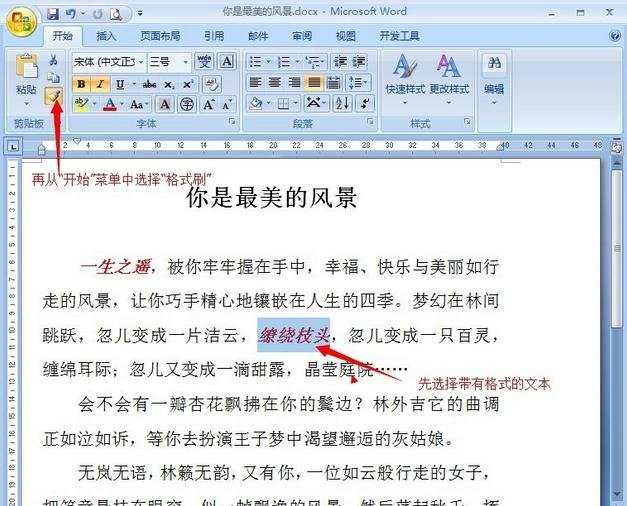
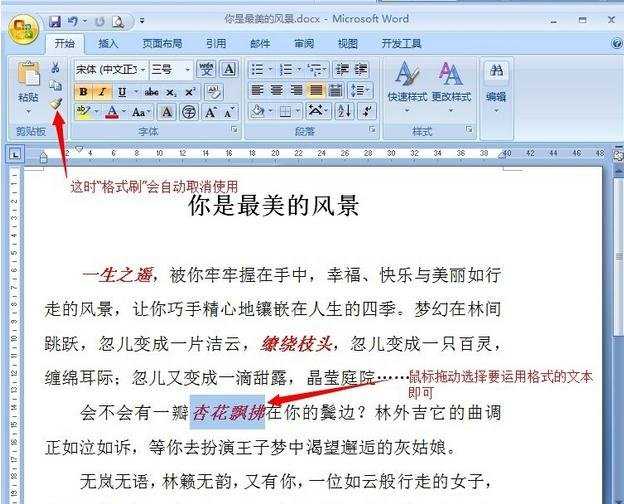
步骤五:选择带有格式的文本或段落,选择“开始”菜单中的“格式刷”双击,鼠标拖动选择不同的文本进行格式的应用,也就是双击选择格式刷可以多次使用,当所有需要设置的文本格式全部完成后,再单击一次“格式刷”取消使用即可
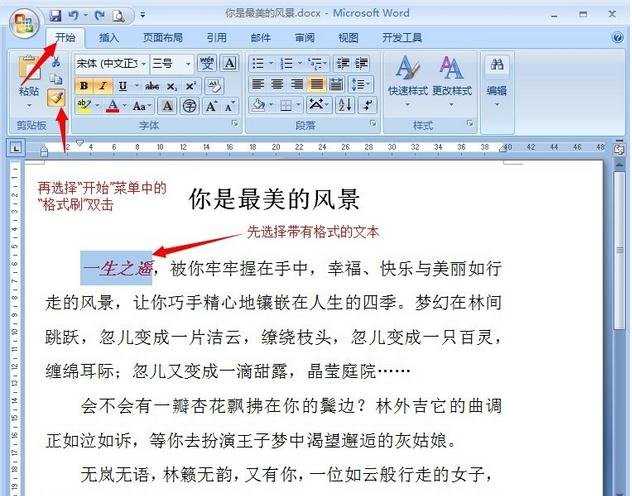
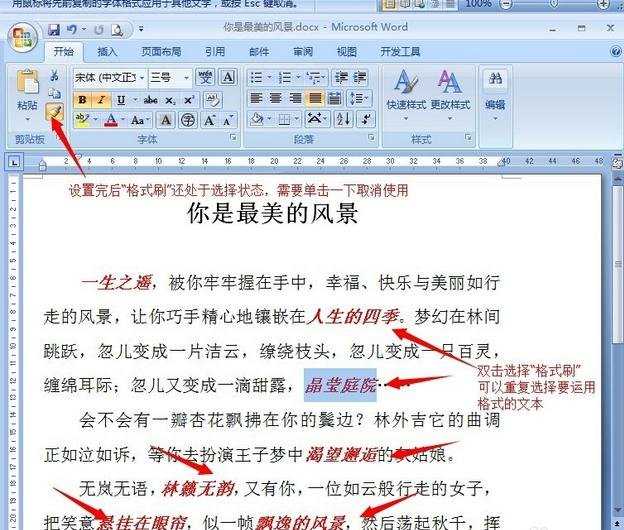

word怎么使用格式刷的评论条评论